Este punto, junto con la creación de la Cotización, es de vital importancia que lo tengamos claro pues de ello depende que los precios que aparezcan a nuestros clientes por la web sean correctos o no.
Empecemos por aclarar ciertos conceptos:
¿Qué es el Precio Desde?
Llamaremos Precio Desde al precio previo orientativo que ofreceremos al cliente en el proceso de reserva en los pasos previos a la elección de los servicios dinámicos a través de nuestra página web. Es importante que tengamos en cuenta que este Precio Desde en muy raras ocasiones será el precio de venta real de un paquete, sea cual sea la combinación de servicios de Integración que realice el cliente durante el proceso de reserva.
¿Por qué está formado el Precio Desde que aparece en la Web?
El Precio Desde que aparece en la web está formado por la suma de los Precios Desde de las tres capas que definen los precios de nuestro Paquete Dinámico, por lo tanto, el precio desde que aparece en la web responde bajo la siguiente ecuación:
Precio Desde (Web) = Precio Desde (PVP Servicios Base ó PVP Automático) + Precio Desde (PVP Servicios Terrestres) + Precio Desde (PVP Servicios Aéreos) |
¿Para qué sirve el Precio Desde?
El Precio Desde aparecerá al cliente con la finalidad de que éste pueda hacerse una ligera idea del precio aproximado que puede tener su paquete. En ningún caso se tendrá en cuenta este precio para la confección del paquete durante el proceso de reserva ni mucho menos para la generación del Expediente / Reserva en OfiTour.
Este precio sólo y exclusivamente es orientativo para el cliente, no sirve para nada más.
Importante: No olvidaremos marcar el check para el concepto "Precio Desde"
¿Cómo crear la Tabla de Precios de un Paquete Dinámico?
Como ya hemos dicho antes, la Tabla de Precios de un Paquete Dinámico está formada por tres/cuatro capas. Simplemente tendremos que asignar precios de venta a cada capa.
Veámoslo con un ejemplo:
En la imagen que se muestra a continuación podemos observar que en la parte superior-derecha tenemos un desplegable para elegir la capa de precios correspondiente. En cada una de estas capas iremos asignando a cada una de estas capas los precios de venta.
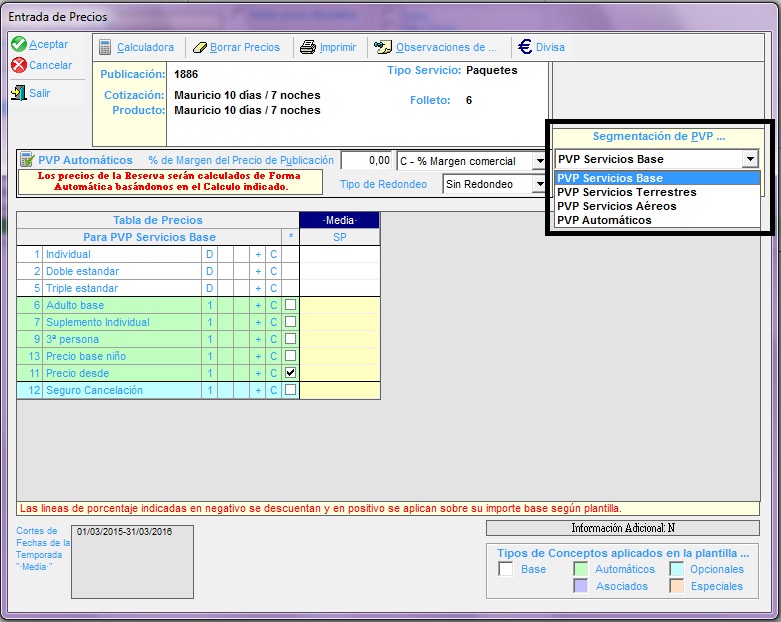
Confección de Precios para la capa PVP Servicios Base
Esta capa de precios se tendrán en cuenta todos los contratos de costes indicados en los encandallos de la cotización; por lo tanto, aquí no se indicará precio alguno de los servicios XML (Vuelos, Hoteles y/o Circuitos)
| • | Si en nuestra cotización tenemos marcada la capa "PVP Automáticos", tendremos que proceder de la siguiente forma: |
No será necesario indicar ningún precio en los conceptos, pues tanto el PVP como el "Precio Desde" será calculado de forma automática a partir de los contratos de costes.
El "Precio Desde" se calculará de forma automática y será el precio de un adulto más económico a partir de los contratos indicados en los encandallos de la cotización; por lo tanto, también lo dejaremos en blanco.
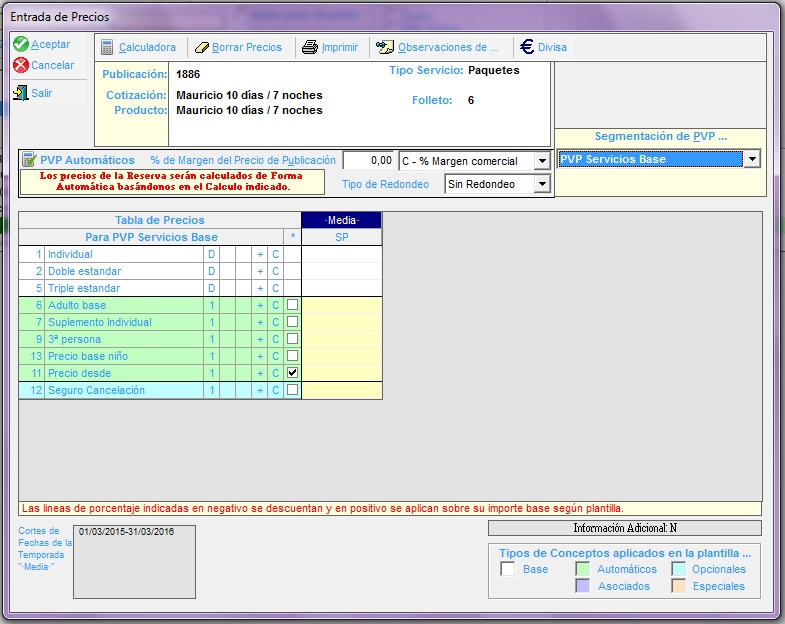
| • | Si en nuestra cotización no tenemos marcada la capa "PVP Automáticos", tendremos que proceder de la siguiente forma: |
En esta capa deberemos rellenar precios de:
| • | Adulto Base: Será el precio que paga un adulto por todo el paquete SIN CONTAR los servicios opcionales ni los servicios de Integración XML de Hoteles, Circuitos y Vuelos. En el ejemplo de la imagen, un adulto paga 75 € por todos los servicios base del Paquete Dinámico |
| • | Precio Desde: Primera parte de la sumatoria arriba indicada. El Precio Desde de la capa de PVP Servicios Base siempre coincidirá con el precio de Adulto Base aquí indicado |
| • | Líneas Opcionales: En este caso es un "Seguro de Cancelación". Pondremos el precio de venta por persona para cada uno de estos servicios opcionales. |
Intentaremos aclararlo aún más en la imagen que se muestra a continuación:
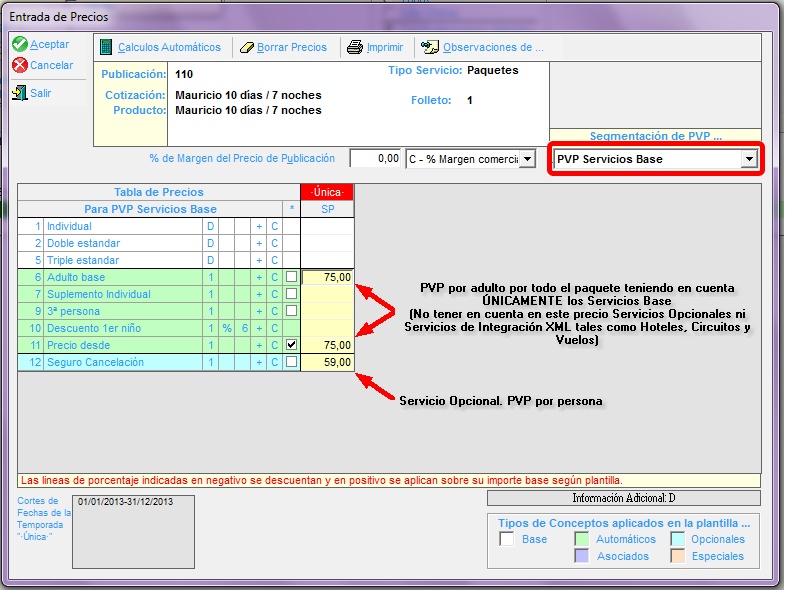
Confección de Precios para la capa PVP Servicios Terrestres
En esta capa deberemos rellenar precios de:
| • | Precio Desde: Segunda parte de la sumatoria arriba indicada. Aquí pondremos el PVP que pagaría el cliente teniendo en cuenta ÚNICAMENTE Hoteles y Circuitos si eligiera los Hoteles y Circuitos más económicos y con regímenes más económicos. Dicho en otras palabras: Lo mínimo que le costaría al cliente todos los hoteles y circuitos. |
Intentaremos aclararlo aún más en la imagen que se muestra a continuación:
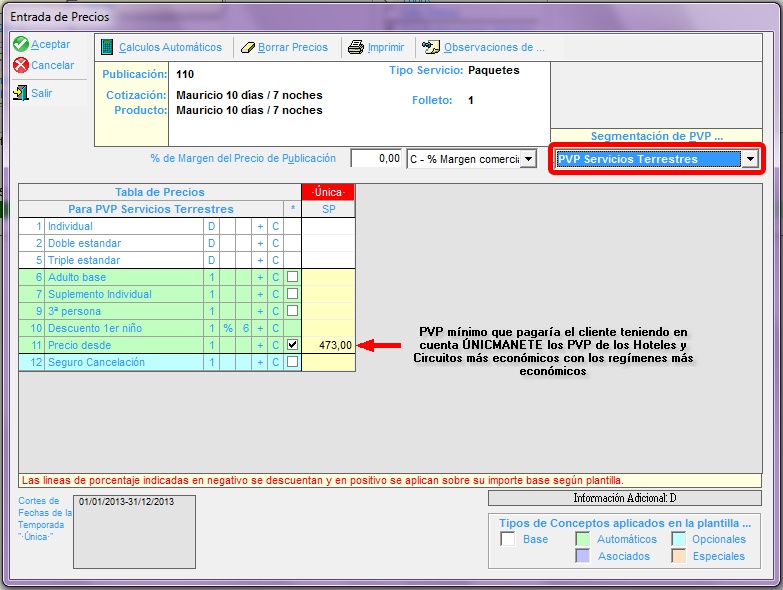
Confección de Precios para la capa PVP Servicios Aéreos
En esta capa deberemos rellenar precios de:
| • | Precio Desde: Tercera parte de la sumatoria arriba indicada. Aquí pondremos el PVP que pagaría el cliente teniendo en cuenta ÚNICAMENTE de Vuelos si eligiera los vuelos más económicos. Dicho en otras palabras: Lo mínimo que le costaría al cliente los Vuelos del circuito. |
Intentaremos aclararlo aún más en la imagen que se muestra a continuación:
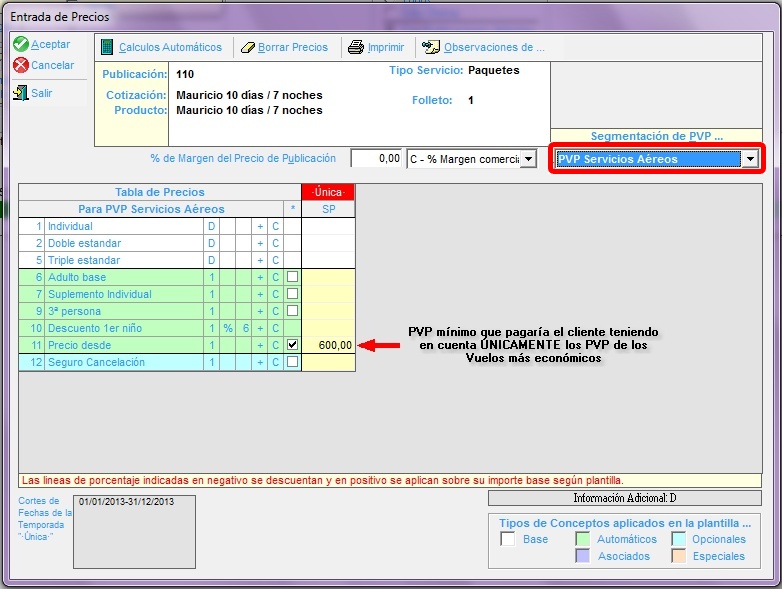
Una vez tengamos definidos los precios de venta para las tres capas de precios, el paquete, a falta de las configuraciones web que se detallan en el apartado siguiente, estaría preparado para ser vendido a nuestros clientes a través de la página web.
| • | Confección de Precios para la capa PVP Automáticos |
Tal y como se ha comentado anteriormente, esta capa tiene la funcionalidad de calcular automáticamente el PVP a partir de los contratos de costes existentes en la cotización del Paquete, por lo que no será necesario indicar ningún precio.
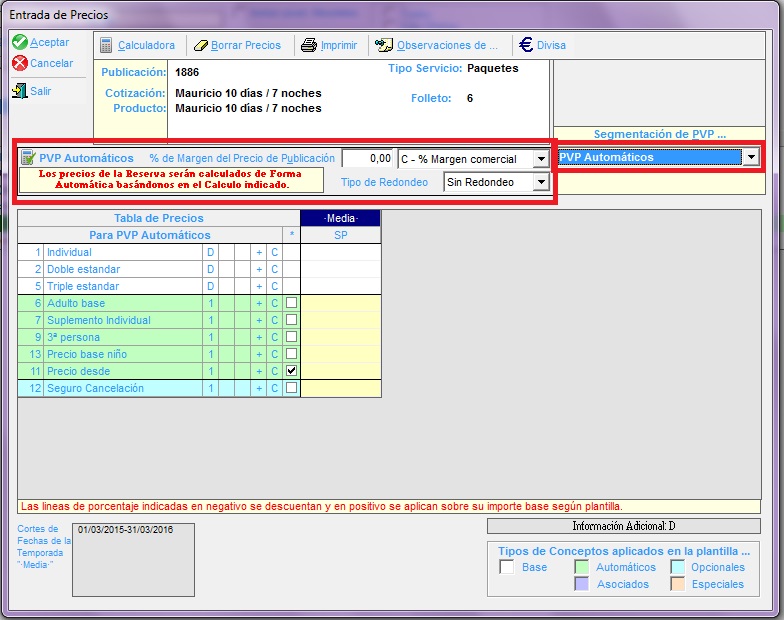
En la zona central marcada en rojo, será imprescindible indicar al sistema cómo queremos que calcule automáticamente el PVP a partir de los precios, incluido el tipo de redondeo a aplicar. Tendremos dos opciones:
| • | C - Margen Comercial: Indicar un Porcentaje de Margen Comercial |
| • | A - Sobre Costes: Indicar un Porcentaje de Incremento a partir de Costes |
La diferencia, entre uno y otro, se explica en la siguiente imagen con un ejemplo:
